Falls Du Deine Kurzanleitung verlegt hast, kannst Du sie Dir hier herunterladen oder einfach nochmal überfliegen:
Du hältst endlich das Willkommensschreiben von Nexi Germany und Deinen neuen Kartenleser in der Hand und willst Deinen Gästen nun so schnell wie möglich den Komfort der bargeldlosen Bezahlung anbieten?
Hier erfährst Du, wie Du den Kartenleser mit Deinem Apple-Gerät drahtlos verbindest und machst Deine erste Testbuchung mit uns zusammen.
Für Überflieger: Das Wichtigste in Kürze
- Aktualisiere das iOS
- Koppele Deinen Kartenleser mit Deinem Apple-Gerät per Bluetooth
- Führe eine Testbuchung durch
- Lasse die Schlüsselerzeugung durchlaufen
Wichtig zu wissen
Wenn Du eine Rechnung, die mit Kartenzahlung abgerechnet wurde, wiederherstellst, wird der Betrag automatisch zum Karteninhaber zurückgebucht. Der Betrag kann dann nur durch einen erneuten Bezahlvorgang abgebucht werden!
Vor Inbetriebnahme
Ein paar Tipps, wenn Du Deinen Kartenleser in Empfang nimmst
- Nimm die Verpackung nur an, wenn sie nicht beschädigt ist und keine Anzeichen einer vorherigen Öffnung aufweist.
- Öffne das Paket mit dem Kartenleser und notiere Dir die Seriennummer (S/N) in Deinen Unterlagen.
- Behalte alle Unterlagen des Kartenlesers für eventuelle Garantieansprüche
Vor der Benutzung des Kartenlesers
- Überprüfe, ob Dein Kartenleser irgendeine Art von Manipulationen aufweist. Dies können z.B. lose oder fehlende Schrauben sein, generell ein ungewöhnliches Aussehen wie z.B. Kabel, die vorher nicht dran waren. Falls dem so ist, verwende Deinen Kartenleser nicht mehr und kontaktiere uns sofort: hilfe@orderbird.com.
Siehe auch: Wichtige Sicherheitshinweise zu Deinem Kartenlesegerät.
Los geht’s!
Prüfe und aktualisiere Deine iOS Version
Bevor Du die beiden Geräte koppelst, prüfe bitte, dass Du auf Deinem Apple-Gerät das aktuellste Betriebssystem (iOS) installiert ist. Damit Du mit der Kartenzahlung loslegen kannst, muss es aktueller als iOS 9.3.5 sein. Noch besser ist das aktuellste iOS, da es z.B. unter iOS 10.0 Probleme gibt.
- Wie Du Deine aktuelle iOS-Version herausfindest, erklärt Dir Apple direkt selber: Softwareversion auf dem iPhone, iPad oder iPod feststellen (https://support.apple.com/de-de/HT201685).
- Wie Du ein Update machst, erfährt Du hier: iOS auf dem iPhone, iPad oder iPod touch aktualisieren (https://support.apple.com/de-de/HT204204).
Koppeln …
Folge Schritt für Schritt der Anleitung oder schaue unser Video-Tutorial:
Aus Sicherheitsgründen kann der Kartenleser nur mit einem Gerät dauerhaft gekoppelt sein. Wähle das Apple-Gerät, mit dem Du den Kartenleser verbinden willst.
- Stelle sicher, dass keine Schicht in orderbird geöffnet ist.
- Schließe die App.
- Schalte Deinen Kartenleser ein, indem Du den blauen Knopf oben rechts auf dem Kartenleser für 2 Sekunden gedrückt hältst. Das Display geht an und Dein Kartenleser fährt jetzt hoch.
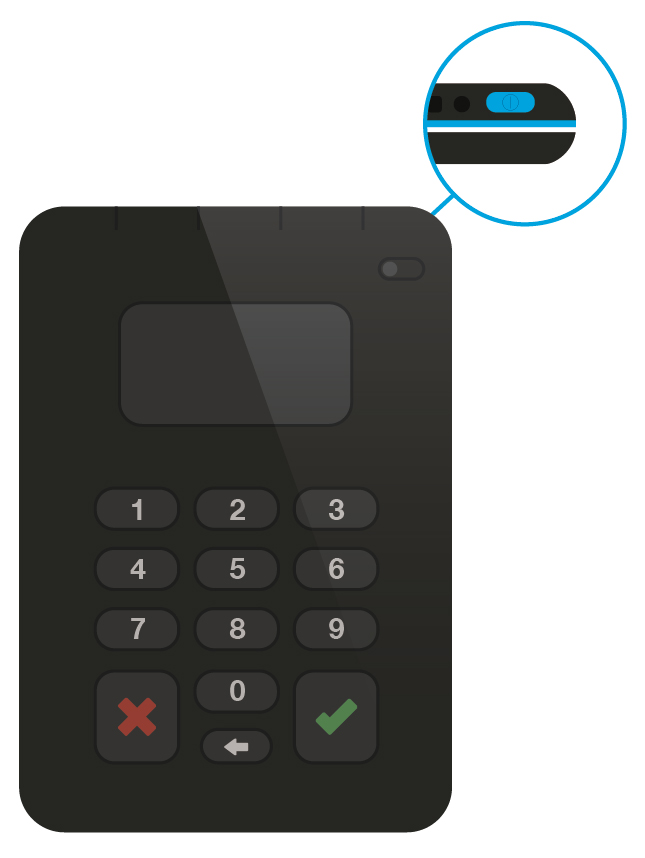
- Sobald das Logo von Nexi Germany und das Bluetooth-Symbol oben links im Display angezeigt werden und das blaue Bluetooth-Lämpchen oben rechts schnell blinkt, können wir die beiden Geräte miteinander verbinden.
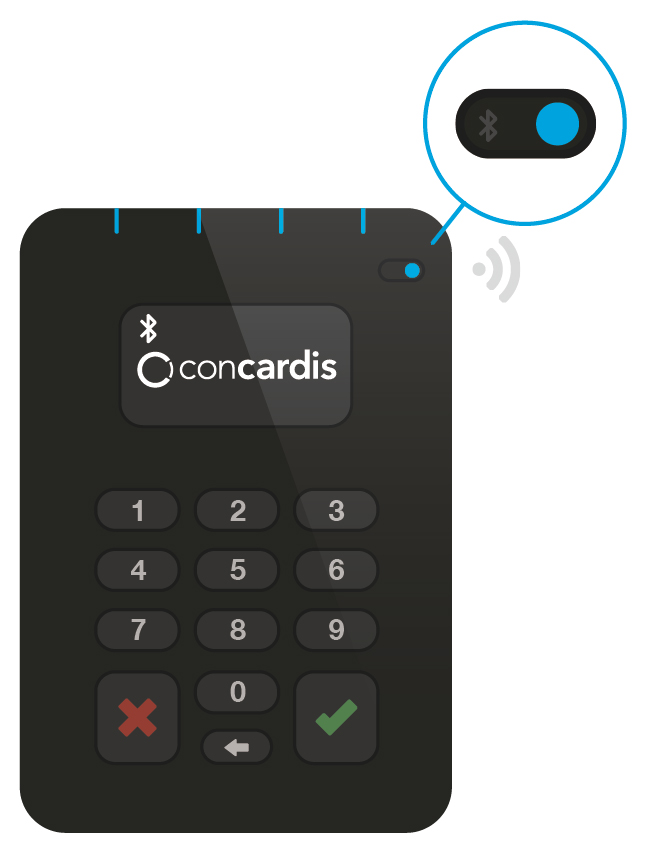
- Gehe an Deinem Apple-Gerät in die Einstellungen, wähle den Punkt „Bluetooth“ aus und aktiviere dort Bluetooth.
- In der Liste erscheint ein neuer Eintrag, bestehend aus dem Wort „orderbird“ und den letzten sechs Stellen der Seriennummer Deines Kartenlesers.
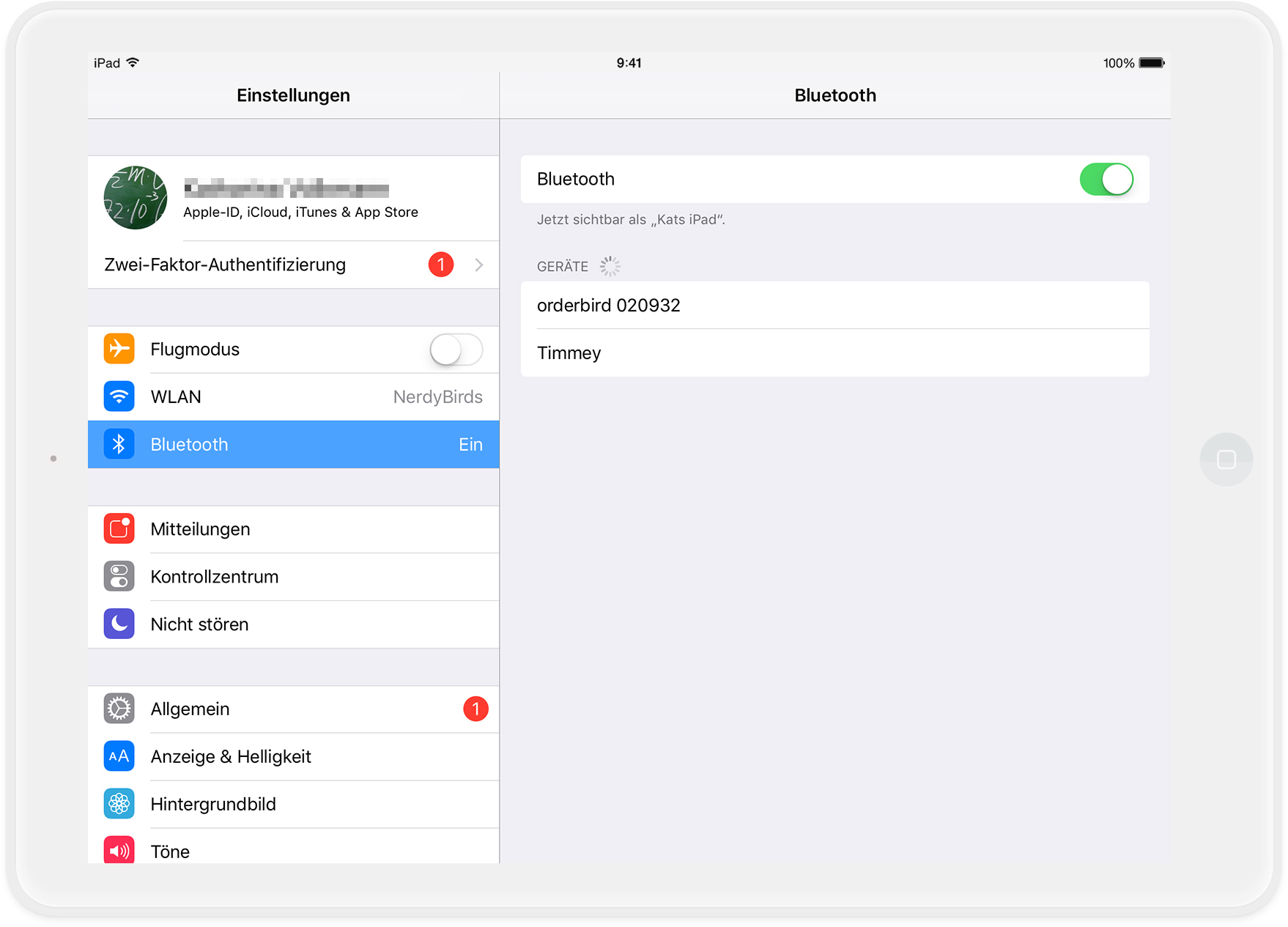
- Tippe auf diesen Eintrag und bestätige die Kopplung, einmal auf dem Apple-Gerät und einmal auf dem Kartenleser. Beim Kartenleser drückst Du einmal auf die Taste mit dem grünen Haken.
- Nun ist Dein Apple-Gerät mit Deinem Kartenleser verbunden!
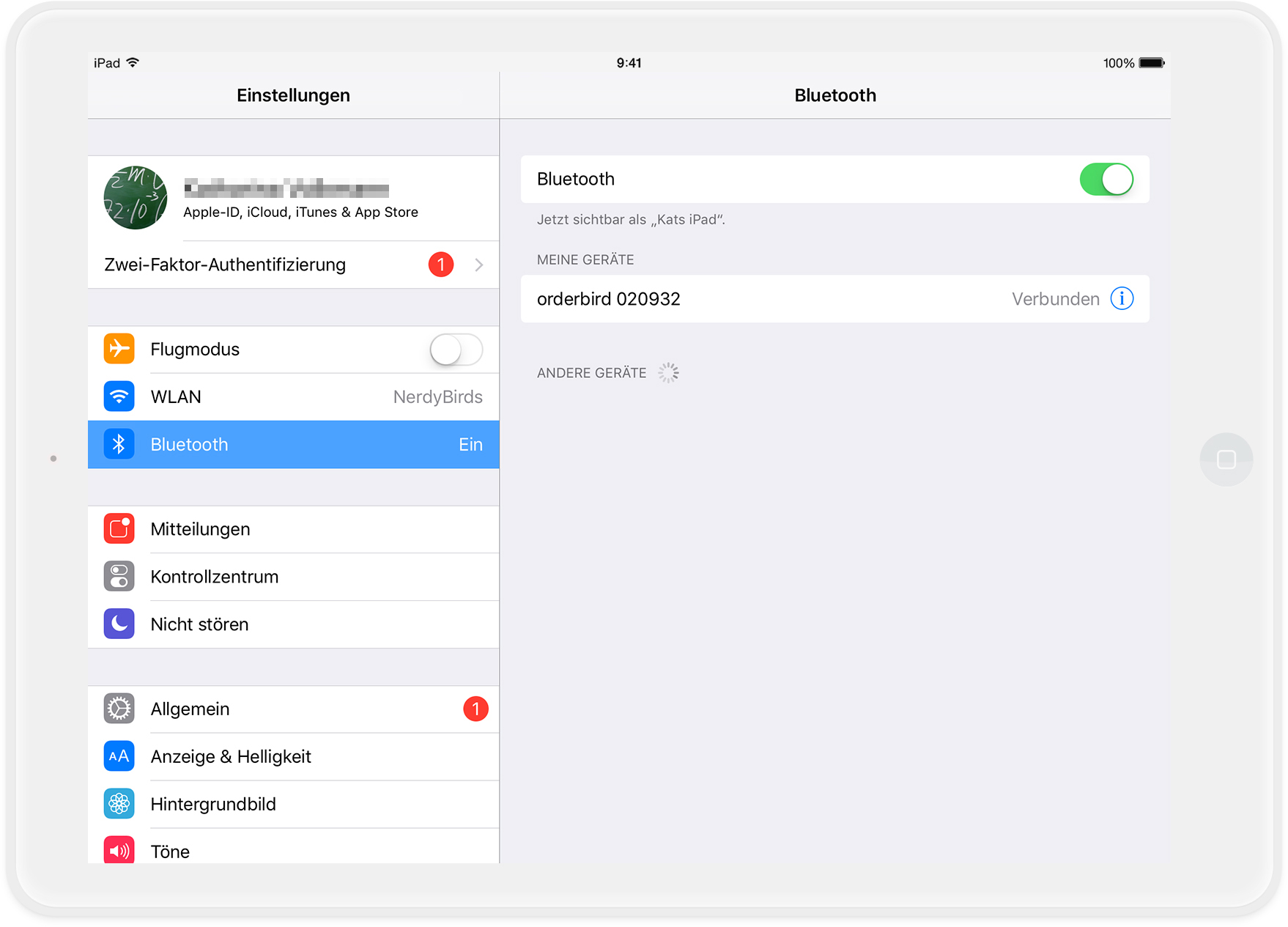
… und loslegen: Die Testbuchung
Um die Verbindung zu überprüfen, führen wir eine Testbuchung durch.
- Öffne die orderbird-App, beginne eine Schicht und gehe in den Bestellblock, um einen Artikel zu buchen.
- Tippe jetzt auf die drei Punkte, um zu den Bezahloptionen zu kommen. Wähle im neuen Fenster unten auf dem Bildschirm „Bezahlen“ sowie im nächsten Schritt „Kartenzahlung“ aus.
- Nun wird der Betrag an den Kartenleser kommuniziert.
- Deine erste Transaktion nach der Kopplung von Apple-Gerät und Kartenleser dauert ein bisschen länger als die weiteren. Dir wird jetzt „Schlüsselerzeugung“ auf Deinem Kartenleser angezeigt, der sicherstellt, dass der Kartenleser bei Verlust nicht einfach mit einem anderen Gerät verbunden werden kann.
- Jetzt fragt der Kartenleser nach der Karte. Es gibt drei Möglichkeiten:
a) Die Karte kann von unten in das Gerät gesteckt werden,
b) am oberen Ende durchgezogen werden oder
c) falls sie über ein NFC-Zeichen für kontaktloses Zahlen verfügt, einfach an das Gerät gehalten werden. - Jetzt muss nur noch die Zahlung autorisiert werden. Eine kleine Besonderheit gibt es bei Zahlungen mit dem kontaktlosen NFC-Verfahren: Hier wird bei Zahlungen bis zu 25 € keine PIN abgefragt.
- Sobald „Zahlung erfolgreich“ auf dem Display angezeigt wird, ist die Zahlung akzeptiert.
Glückwunsch, Du hast Deine erste Zahlung durchgeführt!
Du kannst diese Rechnung gleich wieder im Rechnungsarchiv im Hauptmenü von orderbird wiederherstellen und Deine Karte wird nicht mehr belastet. Das ist super bequem, falls Kunden mal die falsche Karte erwischt haben und nun mit einer anderen Karte bezahlen wollen. Achte also darauf, dass diese wiederhergestellten Rechnungen immer erneut mit Karte oder mit einer anderen Zahlungsart abgerechnet werden müssen!
Deine Kasse ist jetzt fertig eingerichtet!
Du hast die ersten Schritte mit Deiner neuen Kasse von orderbird geschafft!
Für alle Fragen rund um orderbird, die hier nicht beantwortet wurden, findest Du unter „Arbeiten mit Deiner Kasse“ die passenden Antworten.
Wir wünschen Dir viel Spaß mit orderbird und dem weiteren Entdecken Deiner Kasse!